Không có nghi ngờ rằng các thiết bị Kindle của Amazon đã thay đổi cách chúng ta đọc và rõ ràng, sẽ không dừng lại bất cứ lúc nào sớm. Mặc dù có nhiều đầu đọc điện tử tốt khác có sẵn trên thị trường hiện nay, rất có thể, nếu bạn dự định mua một chiếc, bạn sẽ nhận được một chiếc Kindle. Tuy nhiên, nếu gần đây bạn đã mua một máy đọc sách điện tử Kindle, bạn sẽ biết rằng nó không dễ sử dụng như ban đầu. Vì vậy, chúng tôi ở đây để giúp bạn giải quyết vấn đề đó, dưới đây là 15 mẹo và thủ thuật của Kindle để giúp bạn làm quen với trình đọc sách điện tử:
1. Chụp ảnh màn hình
Nếu bạn đã tự hỏi về cách bạn có thể chụp ảnh màn hình trên Kindle, thì nó khá đơn giản. Tất cả những gì bạn cần làm là chạm vào các góc đối diện (trên cùng và dưới cùng) bằng hai ngón tay, chẳng hạn như trên cùng bên phải và dưới cùng bên trái. Một cách khác là nhấn giữ một góc và nhấn vào góc đối diện và ảnh chụp màn hình sẽ được chụp. Màn hình sẽ nhấp nháy giống với những gì bạn nhìn thấy trong lượt trang, để xác nhận rằng ảnh chụp màn hình đã được chụp. Sau đó, bạn có thể xem ảnh chụp màn hình trên PC.
2. Đặt mật mã
Nếu bạn không muốn bất kỳ ai sử dụng nội dung của Kindle, bạn có thể đặt mật mã bảo mật để khóa thiết bị. Để đặt mật mã, hãy đi tới Cài đặt-> Tùy chọn thiết bị-> Mật mã thiết bị . Tại đây, bạn có thể nhập mật mã, điều này sẽ đảm bảo nội dung của bạn được bảo vệ.
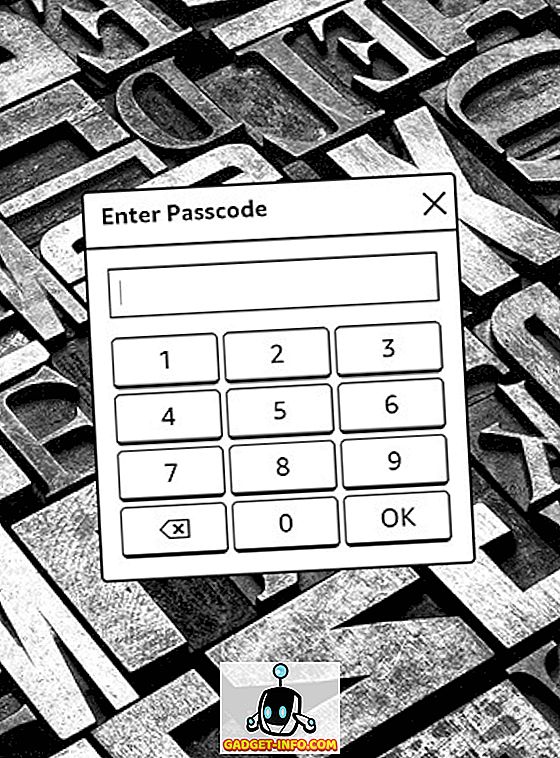
3. Bật Làm mới trang
Mặc dù Kindle tự động làm mới trang sau mỗi 6 lượt, nhưng cũng có một tùy chọn để làm mới màn hình sau mỗi lượt trang. Điều này đảm bảo bạn không thấy hiệu ứng ma sau mỗi lần lật trang và cũng mang lại văn bản rõ hơn & sắc nét hơn. Tuy nhiên, nó ảnh hưởng đến pin của Kindle. Để BẬT, hãy đi tới Cài đặt-> Tùy chọn đọc và bật Trang mới Làm mới .
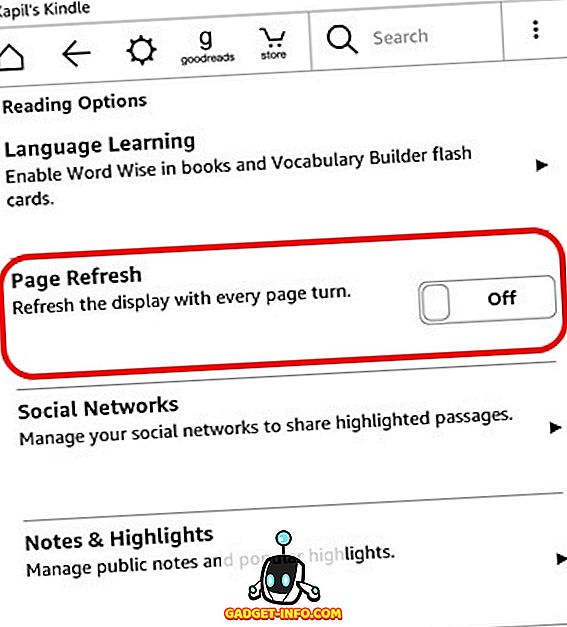
4. Đánh dấu văn bản
Bạn có thể đánh dấu văn bản để lưu một số trích dẫn hoặc đoạn trích để sử dụng sau. Để làm điều đó, chỉ cần nhấn giữ và kéo để chọn văn bản bạn muốn và sau đó, nhấn tùy chọn High Highight. Bạn cũng có thể chọn tùy chọn Lưu ý Chú ý để lưu văn bản với tiêu đề. Văn bản được tô sáng vẫn được tô sáng trong sách điện tử, cộng với chúng có sẵn trong một tập tin riêng biệt của Clippings .
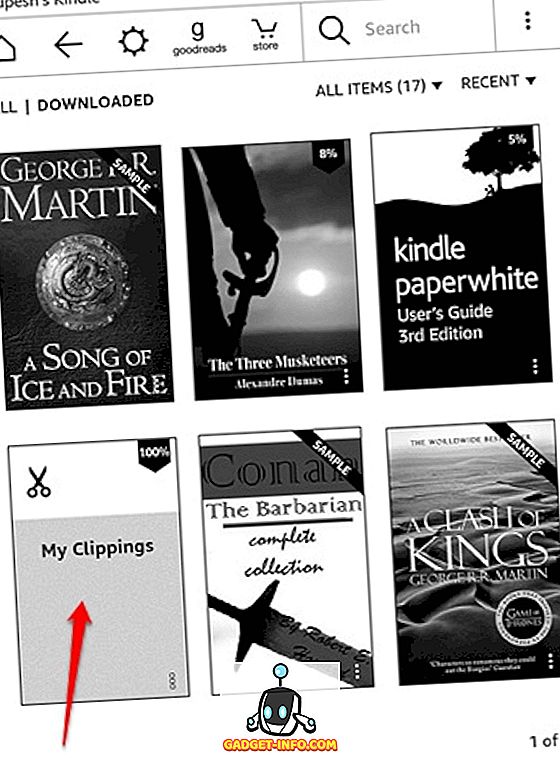
5. Kết nối tài khoản xã hội để chia sẻ đoạn trích
Muốn chia sẻ một trích dẫn từ một cuốn sách hoặc một đoạn trích, Kindle bao gồm tích hợp Facebook và Twitter để chia sẻ dễ dàng. Tất cả bạn cần làm là kết nối tài khoản của bạn với thiết bị. Để thực hiện, hãy đi tới Cài đặt-> Tùy chọn đọc-> Mạng xã hội và liên kết các tài khoản Facebook và Twitter của bạn. Khi bạn đã kết nối các tài khoản của mình, bạn có thể chỉ cần chọn một văn bản từ một cuốn sách và nhấn nút Chia sẻ trực tuyến để chia sẻ nó trên các mạng xã hội.
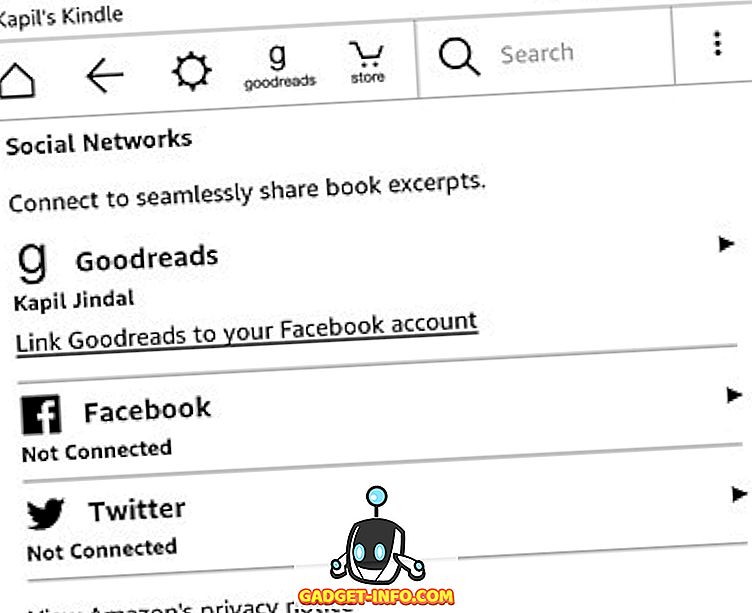
6. Tắt nội dung được đề xuất
Kindle hiển thị một phần khuyến nghị trên màn hình chính và nếu bạn muốn ẩn điều đó, có một tùy chọn cho điều đó. Bạn có thể đi tới Cài đặt-> Tùy chọn thiết bị-> Cá nhân hóa Kindle của bạn-> Tùy chọn nâng cao và tắt Chế độ xem màn hình chính của Trang chủ .
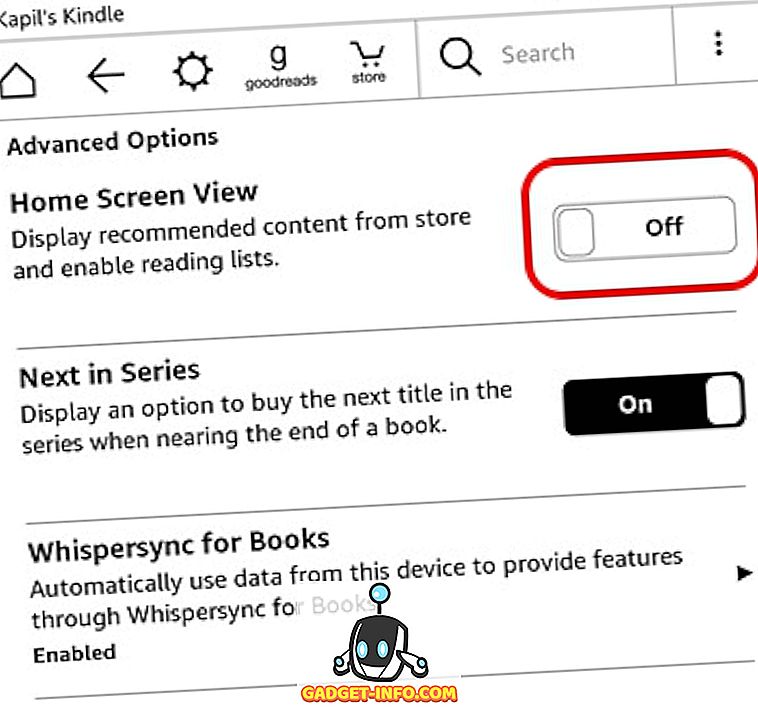
7. Tạo bộ sưu tập
Nếu bạn dự định mua nhiều sách trên Amazon Kindle, điều quan trọng là bạn phải tạo các bộ sưu tập để sắp xếp mọi thứ. Như tên cho thấy, bộ sưu tập cho phép bạn sắp xếp sách dựa trên sở thích hoặc thể loại của bạn. Để tạo một bộ sưu tập, chỉ cần nhấn nút menu ba chấm ở trên cùng bên phải trong màn hình chính và nhấn vào Tạo Tạo Bộ sưu tập . Sau đó, đặt tên cho bộ sưu tập của bạn và thêm những cuốn sách bạn muốn trong bộ sưu tập đó. Đó là nó và bạn sẽ thấy bộ sưu tập sách mới của mình trên màn hình chính.
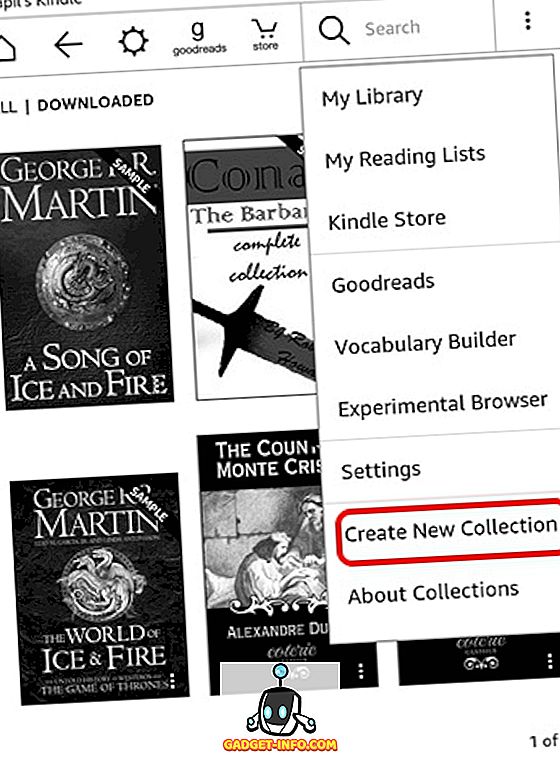
8. Thay đổi cài đặt hiển thị
Không giống như những gì chúng ta mong đợi từ các hệ điều hành hiện đại, cài đặt hiển thị trên Kindle có thể hơi khó tìm. Ngoài ra, cài đặt hiển thị trong gói Kindle trong một số chức năng quan trọng như khả năng thay đổi kích thước văn bản, phông chữ, định hướng, khoảng cách văn bản, lề và tiến trình đọc .
Để kiểm tra cài đặt hiển thị, hãy mở một cuốn sách và chạm vào đầu để mở thanh điều hướng . Sau đó, nhấn vào biểu tượng văn bản Nhật ký Aa Trực cùng với nút chia sẻ và đánh dấu để mở cài đặt hiển thị. Tại đây, bạn sẽ tìm thấy các tab khác nhau cho tiến trình phông chữ, trang và đọc.
9. Đặt lại Kindle của bạn
Kế hoạch bán Kindle của bạn và tìm cách xóa dữ liệu của bạn hoặc Kindle của bạn đã gặp vấn đề? Chà, bạn luôn có thể thực hiện khôi phục cài đặt gốc để bắt đầu mọi thứ. Khi bạn đặt lại Kindle, tài khoản, cài đặt của bạn, tất cả sách sẽ bị xóa khỏi thiết bị và bạn sẽ phải tải xuống lại từ đám mây.
Nếu bạn ổn với tất cả những điều đó và vẫn muốn làm điều đó, hãy nhấn nút menu ba chấm trên màn hình chính và đi đến Cài đặt . Trong trang Cài đặt, nhấn lại nút ba chấm, nơi bạn sẽ tìm thấy các tùy chọn cho Cửa hàng Kindle, cập nhật Kindle, khởi động lại, đặt lại thiết bị, thông tin thiết bị. Chọn Thiết lập lại thiết bị, và nhấn vào Ok Ok khi được nhắc và Kindle của bạn sẽ bị xóa thành mới.
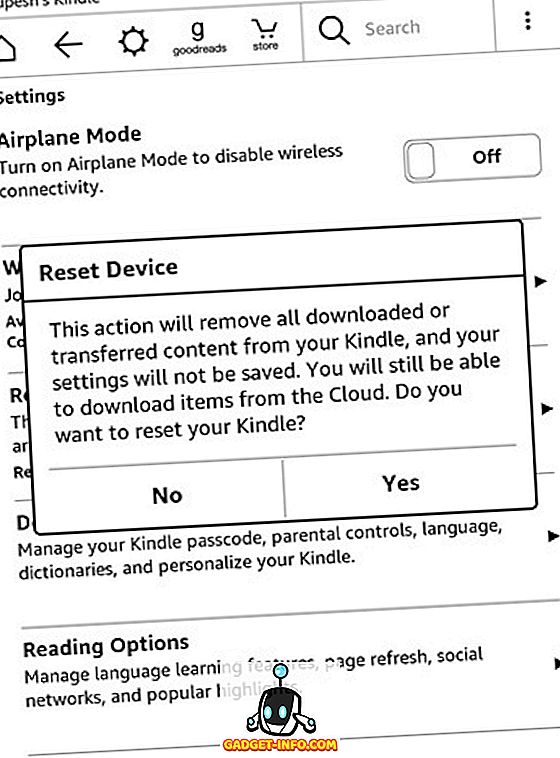
10. Buộc khởi động lại để sửa lỗi treo máy
Nếu Kindle của bạn cảm thấy hơi lag hoặc vừa bị treo, bạn có thể buộc thiết bị khởi động lại, để sửa chữa mọi thứ. Nếu Kindle của bạn chỉ hoạt động ở phía chậm hơn, chỉ cần khởi động lại thiết bị bằng cách nhấn giữ nút nguồn để hiển thị menu nguồn và chọn Khởi động lại để khắc phục sự cố. Nếu Kindle của bạn bị kẹt, bạn sẽ phải nhấn giữ nút nguồn trong khoảng 40 giây để buộc khởi động lại đầu đọc điện tử.
11. Tăng pin
Các thiết bị Kindle đã có tuổi thọ pin tuyệt vời, khiến cho điện thoại thông minh hiện đại trông giống như những con quái vật đói năng lượng. Tuy nhiên, nếu bạn muốn lấy thêm nước trái cây từ thiết bị Kindle của mình, bạn có thể làm như vậy bằng cách bật chế độ Máy bay, khi bạn không tải xuống bất cứ thứ gì từ đám mây hoặc Cửa hàng. Bạn cũng có thể điều chỉnh độ sáng của màn hình ở mức tối thiểu và tắt Làm mới trang để tăng hiệu suất pin.
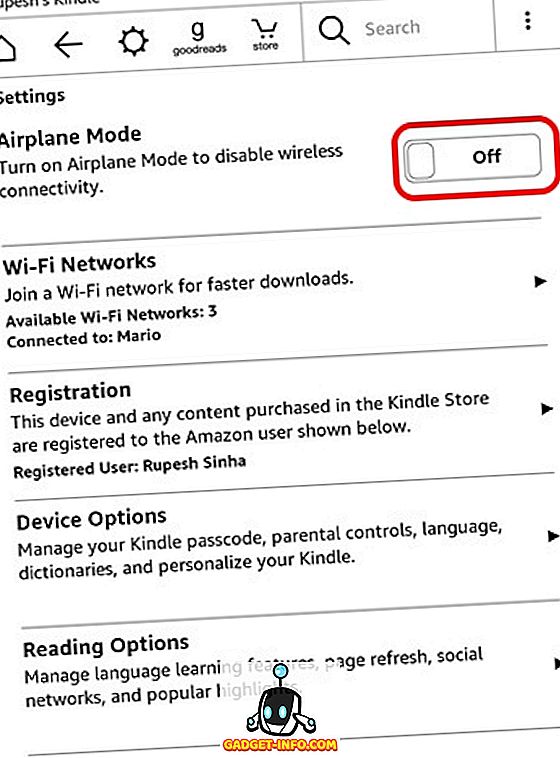
12. Nhận 'Nội dung hoạt động' trên Kindle của bạn
Trong khi Kindle Paperwhite thiếu khả năng chạy các ứng dụng hoặc trò chơi Android, Amazon cung cấp một số Trò chơi hoạt động trực tuyến, không gì khác ngoài các ứng dụng và trò chơi được thiết kế cho màn hình e-ink của Kindle. Có một số trò chơi thú vị như Sudoku, Every Word, Jungle Juice, vv mà bạn có thể cài đặt trên Kindle. Tất cả những gì bạn cần làm là đi đến Cửa hàng Kindle của Amazon.com và tìm kiếm nội dung đang hoạt động, truy cập một ứng dụng hoặc trò chơi và chọn Giao hàng tận nơi và chọn thiết bị Kindle của bạn để tải nó trên trình đọc điện tử của bạn.
13. Gửi sách điện tử và nội dung khác đến Kindle của bạn
Amazon giúp việc gửi các bài báo web, văn bản, tài liệu và thậm chí sách điện tử từ các thiết bị khác của bạn trở nên cực kỳ dễ dàng thông qua ứng dụng Gửi đến Kindle. Nó hỗ trợ các định dạng sách điện tử của Kindle như MOBI, AZW, cùng với các loại tệp khác như PDF, DOC, DOCX, HTM, RTF, vv Nó cũng hỗ trợ các tệp hình ảnh như PNG, JPEG, GIF và hơn thế nữa.
Tải xuống ứng dụng Gửi đến Kindle (Windows, OS X, Android, Chrome và Firefox)
Cùng với các ứng dụng này, bạn thậm chí có thể gửi các tệp này qua email trực tiếp đến Kindle . Khi bạn đăng nhập từ tài khoản Amazon của mình, Kindle sẽ tự động tạo một tài khoản email Kindle cho mục đích này. Chẳng hạn, bạn có tài khoản Amazon với email [được bảo vệ bằng email], tài khoản [được bảo vệ bằng email] sẽ được tạo tự động. Tuy nhiên, trước khi bạn hoặc bất kỳ ai khác bắt đầu gửi tệp qua email đến Kindle, bạn sẽ phải thêm id email của họ vào Danh sách email tài liệu cá nhân được phê duyệt của Hồi giáo. Sau khi tài khoản email được thêm vào, bạn có thể dễ dàng sử dụng để gửi tài liệu, sách điện tử, v.v. chỉ bằng cách đính kèm chúng.
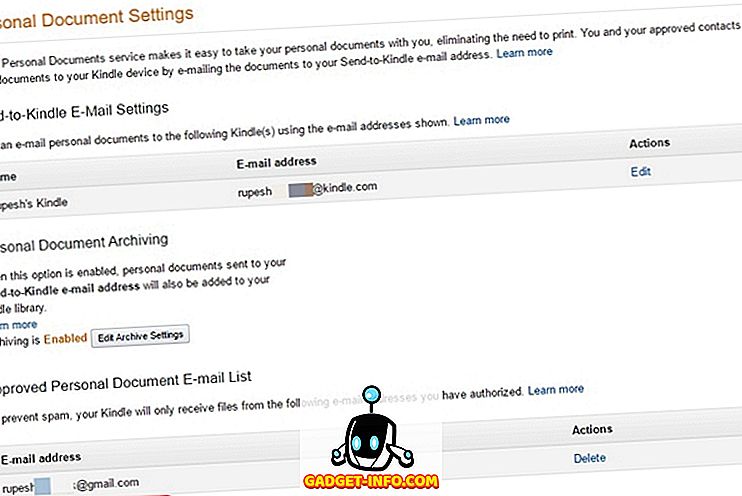
14. Chuyển sách điện tử ePUB từ Calibre
Nếu bạn đã tải xuống ebook miễn phí trên PC, bạn có thể dễ dàng chuyển chúng sang Kindle. Một trong những định dạng sách điện tử phổ biến nhất trên web là ePub và vì Kindle không hỗ trợ định dạng ePUB một cách tự nhiên, bạn sẽ phải sử dụng phần mềm Calibre để chuyển đổi và sau đó chuyển Sách điện tử sang Kindle.
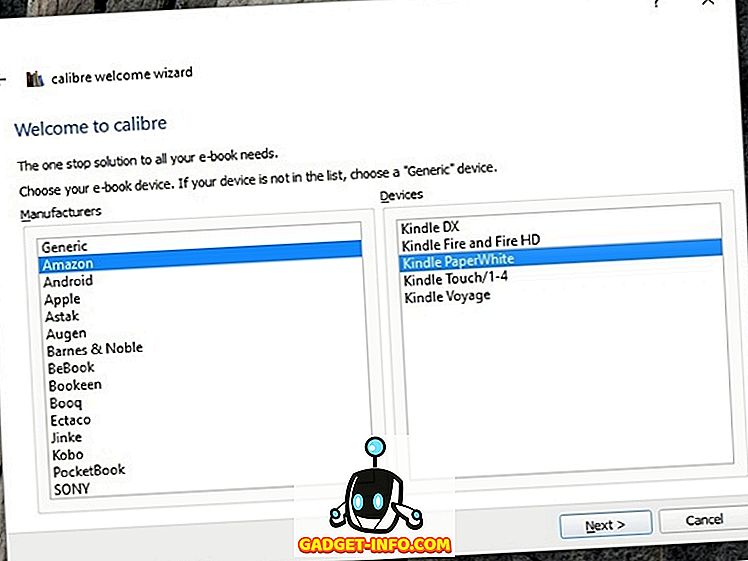
Khi bạn cài đặt Calibre trên máy Mac hoặc PC Windows, nó sẽ hỏi bạn về trình đọc sách điện tử và bạn đang sử dụng. Sau khi phần mềm được thiết lập, bạn có thể thêm sách và chuyển đổi chúng sang định dạng MOBI hoặc AZW gốc của Kindle. Sau đó, bạn có thể gửi chúng đến Kindle thông qua dịch vụ email tích hợp của Calibre hoặc gửi chúng theo cách thủ công. Khá dễ phải không?
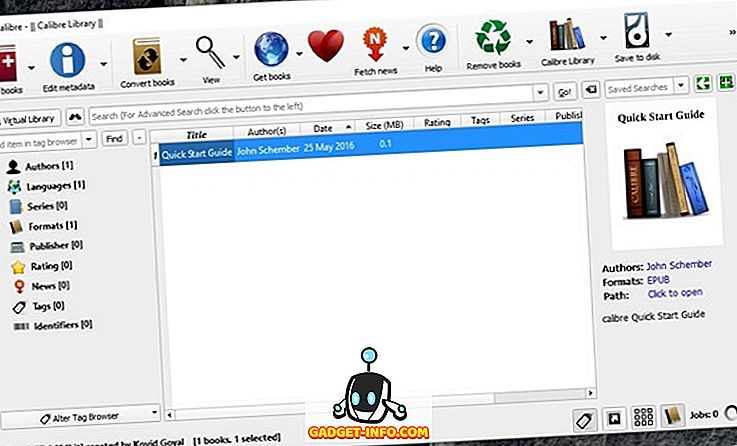
Tải xuống Calibre (Windows, OS X, Linux, Portable)
15. Xóa sách điện tử khỏi Kindle và Cloud
Khi bạn nhấn nút menu ba chấm trên sách trong màn hình chính của Kindle, bạn sẽ có tùy chọn để Xóa Xóa khỏi Thiết bị, không thực sự xóa sách, vì nó vẫn có sẵn trên đám mây. Để xóa nội dung khỏi đám mây, bạn sẽ phải truy cập vào Amazon.com Quản lý nội dung và thiết bị của bạn Trang và xóa các sách và nội dung khác từ đó.
Sẵn sàng để tận dụng tối đa trải nghiệm Kindle của bạn?
Đây là một số mẹo và thủ thuật khá cơ bản nhưng hữu ích cho các thiết bị đọc sách điện tử Kindle nhưng nếu bạn thích mày mò, bạn có thể nhận được nhiều hơn bằng cách root thiết bị và mở khóa một thế giới tính năng hoàn toàn mới. Tuy nhiên, chúng tôi sẽ không khuyến nghị điều đó với người mua Kindle mới. Vì vậy, bây giờ, hãy thử các thủ thuật này và cho chúng tôi biết nếu bạn cần bất kỳ trợ giúp nào khi sử dụng Kindle. Tắt âm thanh trong phần ý kiến dưới đây.


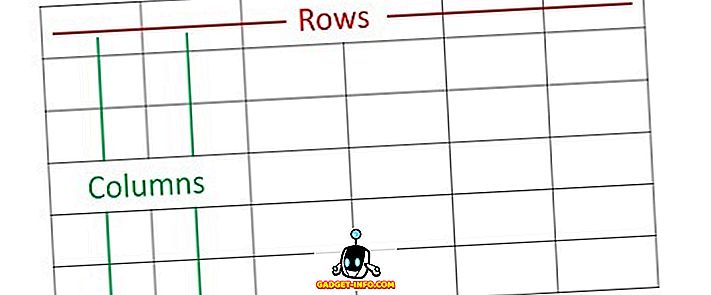




![truyền thông xã hội - Những gì bạn muốn thấy trên Google+ Stream [STUDY]](https://gadget-info.com/img/social-media/895/what-you-want-see-google-stream.jpg)

